Productos
Productos
En esta sección podrá visualizar todos los Productos que hemos dado de alta en ZEUS ERP & POS, los cuales se pueden cargar de manera masiva o manualmente.
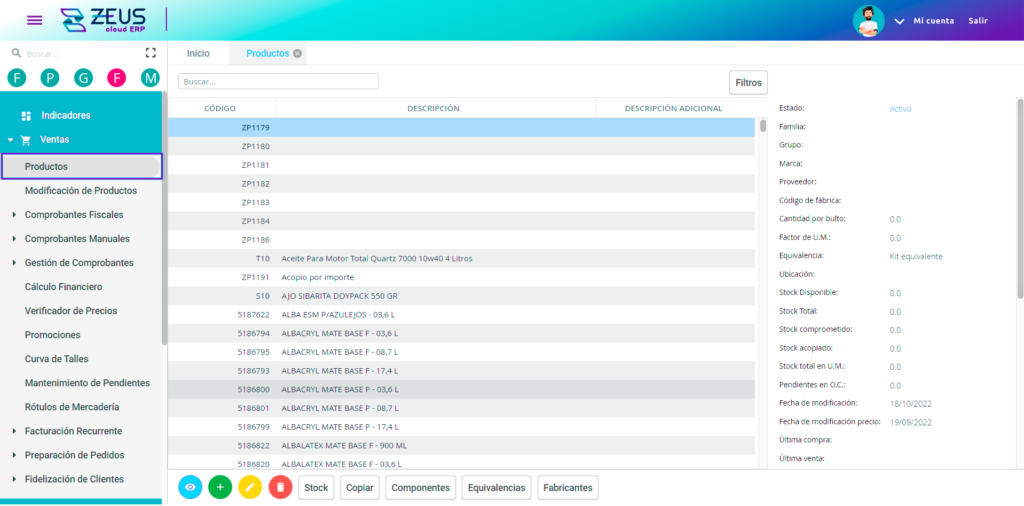
A través del buscador podrá encontrar, de manera más sencilla, aquel producto que quiera visualizar. Si selecciona un producto en particular, del lado derecho de la pantalla podrá ver información básica del mismo.
Dentro de esta vista podrá realizar diversas acciones:
Visualizar: Mediante esta opción podrá ver los detalles del producto seleccionado.
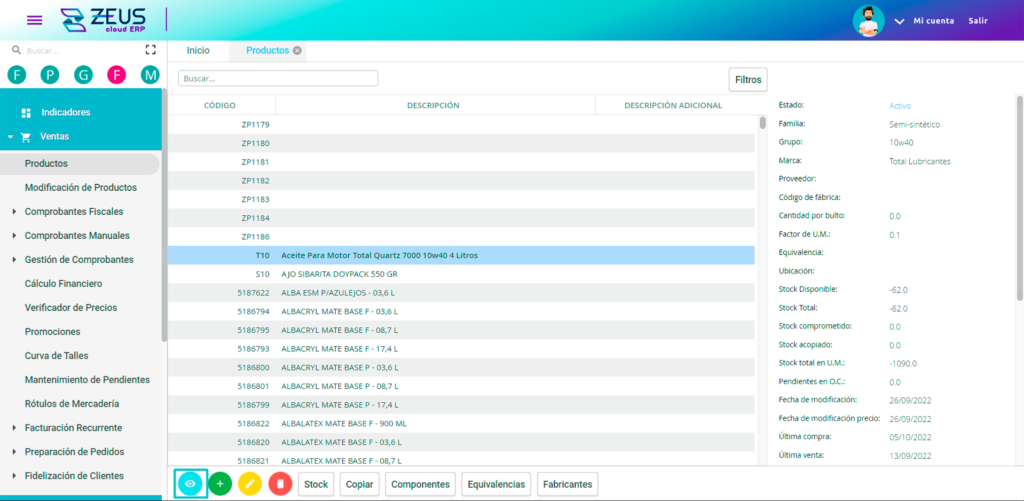
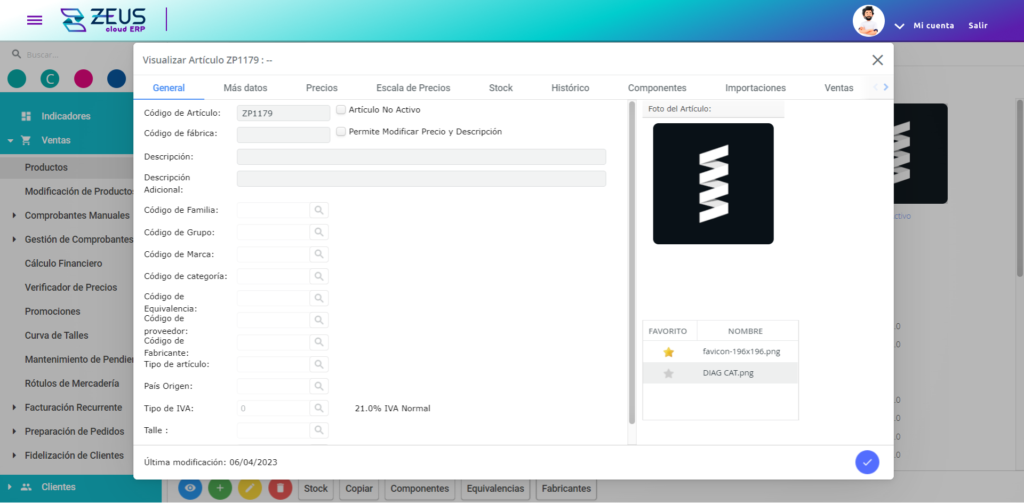
Agregar: Acción que le permitirá cargar un nuevo producto detallando cada una de sus particularidades.
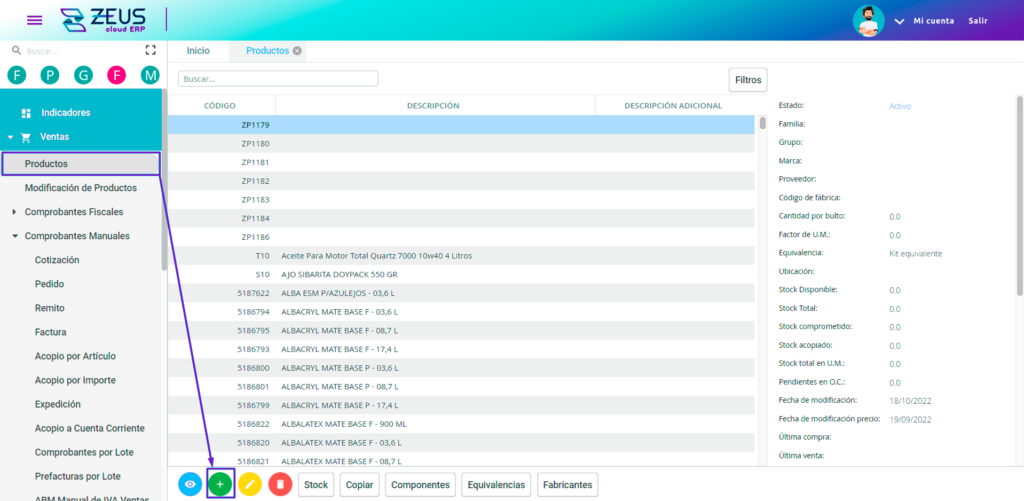
General, en esta solapa tendrá que cargar aquellos datos generales del producto.
Campos obligatorios:
- Código de artículo: se tiene que cargar un código del producto el cual identificará de manera unívoca el mismo.
- Descripción: nombre que se le asigna al producto cargado.
- Tipo de IVA: debe seleccionar la alícuota de IVA por la cual está alcanzado el artículo de tal manera que al cargarlo en un comprobante ya se seleccione por defecto la misma.
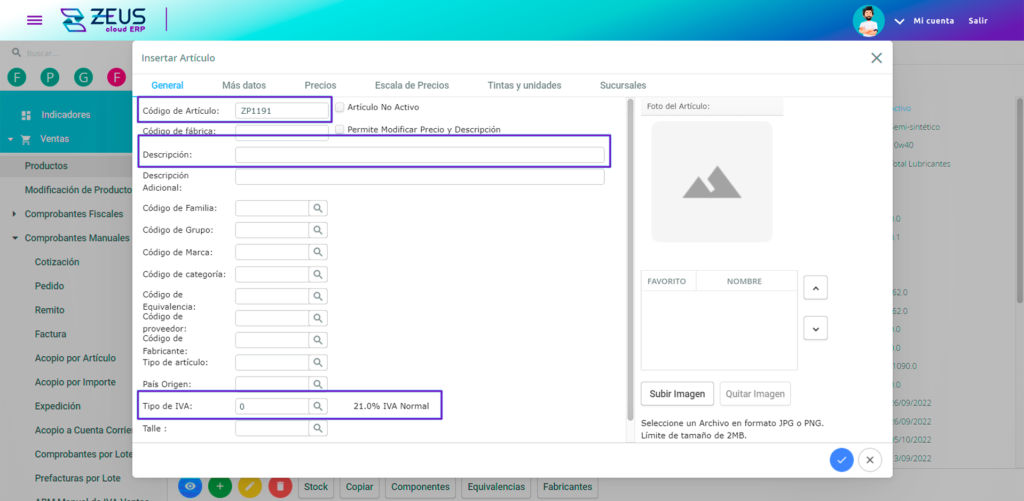
Campo optativos:
ZEUS ERP & POS da la posibilidad de clasificar a los artículos en una amplia gama de categorías que permitirá agrupar a los mismos de acuerdo a un criterio determinado. Tendrá disponibles las siguientes clasificaciones de artículos: Código de familia, Código de grupo, Código de marca, Código de categoría, Código de equivalencia, Código de proveedor, Código de fabricante, Tipo de artículo.
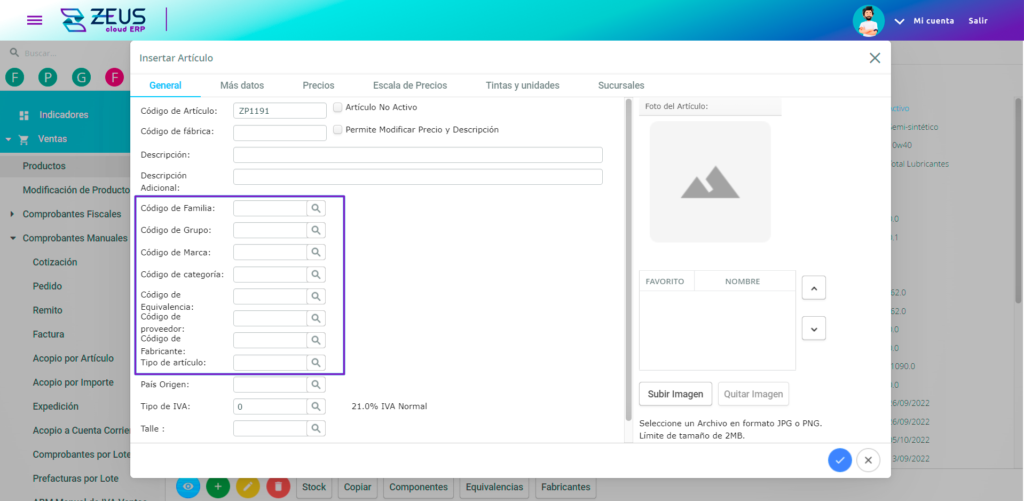
En la siguiente solapa se podrá agregar más información relevante a la unidad de medida del producto:
- Unidad de venta: se coloca las cantidades por las cuales se dividirá el precio para efectuar la venta de los mismos.
- Cantidad por bulto: indicará las cantidades de artículos que ingresarán por bulto.
- Ubicación: permitirá ingresar la posición en la cual se encuentra el artículo cargado.
- Nombre de unidad de medida: se podrá establecer el nombre de la unidad de medida con el cual se trabajara la compra/venta de los artículos, por ejemplo: cajones, bultos, etc.
- Factor unidad de medida: es el tipo de unidad de medida por la cual se podrá medir el artículo: kilos (KG), milímetros (MM), metros (MTS), metros cuadrados (MTS2), metros cúbicos (MTS3), litros (LTS) y cajones (CAJ).
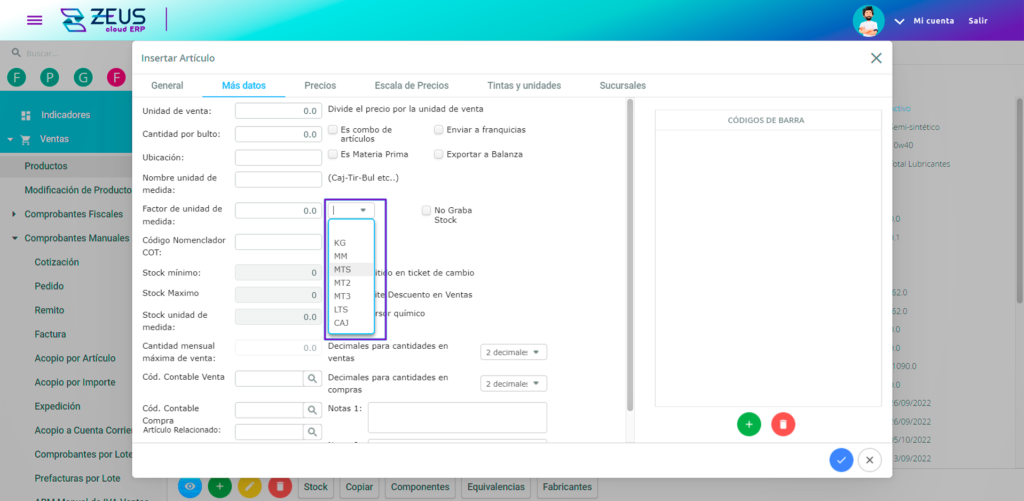
- No graba stock: es una opción que posibilita establecer que un artículo no registra movimientos en el inventario. Este ajuste puede ser empleado, por ejemplo, para la carga de servicios o para conceptos relacionados con facturas de acopio por importe.
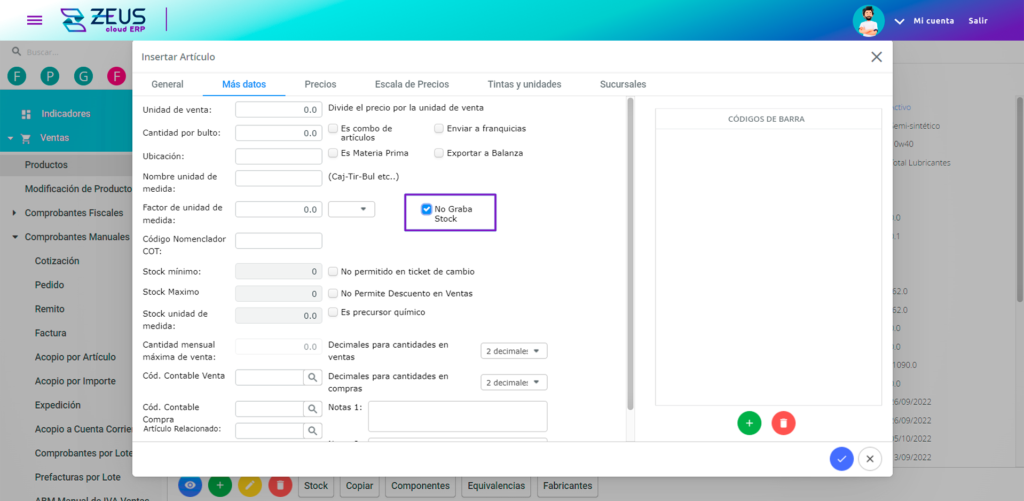
- Cod. Contable Venta: la posibilidad de seleccionar una cuenta contable, generalmente asociada a resultados, como por ejemplo Ventas. Esta acción permite automatizar la creación del asiento contable correspondiente al utilizar este artículo en una transacción de venta.
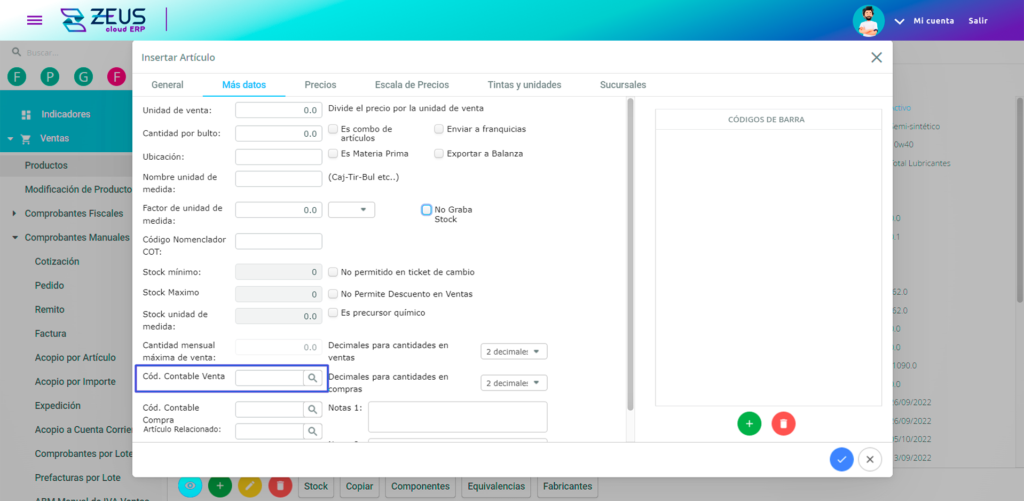
- Cod. Contable Compra: en este campo podrá seleccionar una cuenta contable (puede ser una cuenta de mercaderías o de gastos) para automatizar el armado del asiento contable que se generará al utilizar este artículo al momento de incluirlo dentro de una compra.
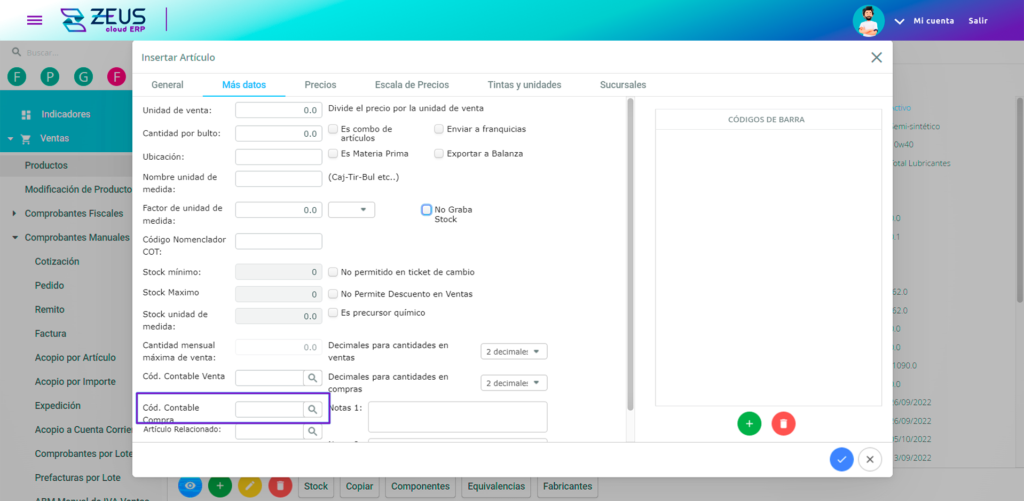
- Precios: en esta solapa se cargará todo la información referente a los precios de venta y costos del artículo.
- Precio de lista: el precio de venta base del artículo.
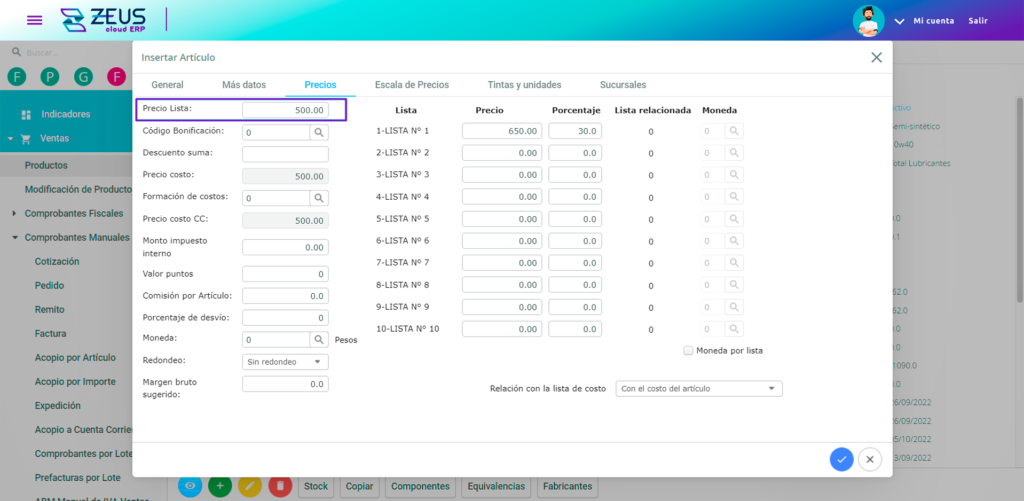
- Precio costo: el valor de compra del artículo, el cual se actualizará de acuerdo con la carga de las facturas de compra en la que se incluya el artículo en cuestión.
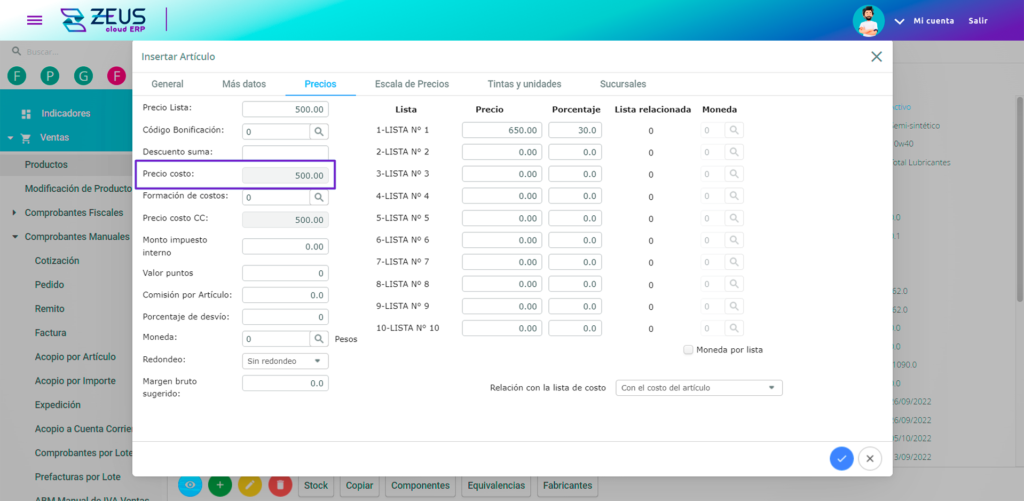
- Moneda: podrá seleccionar cual es el tipo de moneda con el cual se registran las compras/ventas del artículo.
- Listas de precios: En esta sección podrá utilizar distintas listas de precios para poder segmentarlos, de acuerdo a los diversos canales de ventas (10 listas de precios para Tecnología Advanced y 5 listas de precios para Tecnología Express).
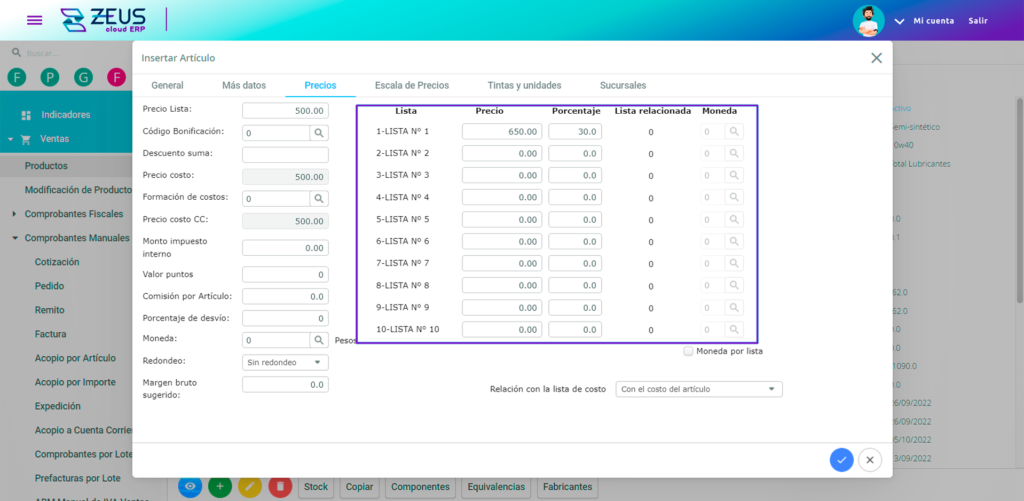
- Lista relacionada: se indicará cual es la vinculación entre las distintas listas para facilitar la automatización del armado de las mismas. Esta configuración se podrá realizar en la sección de Configuración > Tablas Generales > Listas de Precio.
- Porcentaje: permite ingresar un porcentaje para que, en función de la lista relacionada, calcule automáticamente el precio de venta de la lista en cuestión.
- Escala de precios: es una funcionalidad que permite automatizar la selección hasta 4 listas de precios de acuerdo a las cantidades de artículos seleccionadas dentro de los comprobantes de venta, las cuales se podrán diferenciar por sucursal.
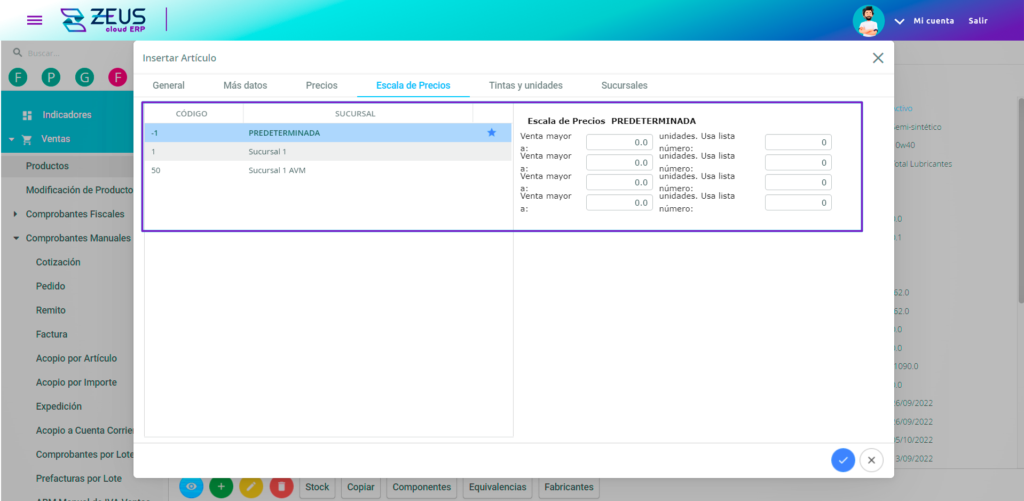
- Sucursales: en esta solapa podrá configurar en qué sucursales se podrá visualizar el artículo creado.
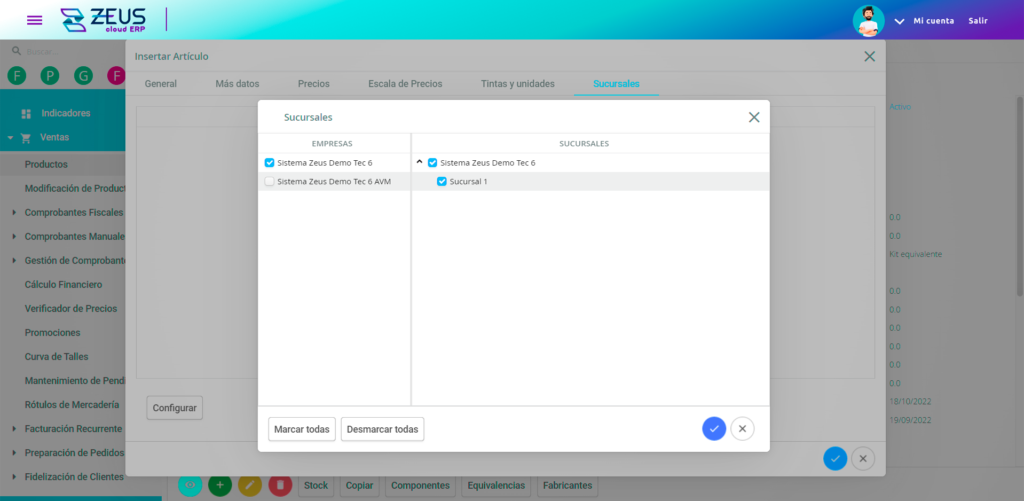
Video:
Modificar
Mediante esta acción podrá editar algunas de las especificaciones del artículo seleccionado, y por otro lado podrá ver datos adicionales relacionados al stock y a las transacciones realizadas.
- Stock: podrá cargar datos referentes a las especificaciones de inventario propias del artículo con el cual se esté trabajando.
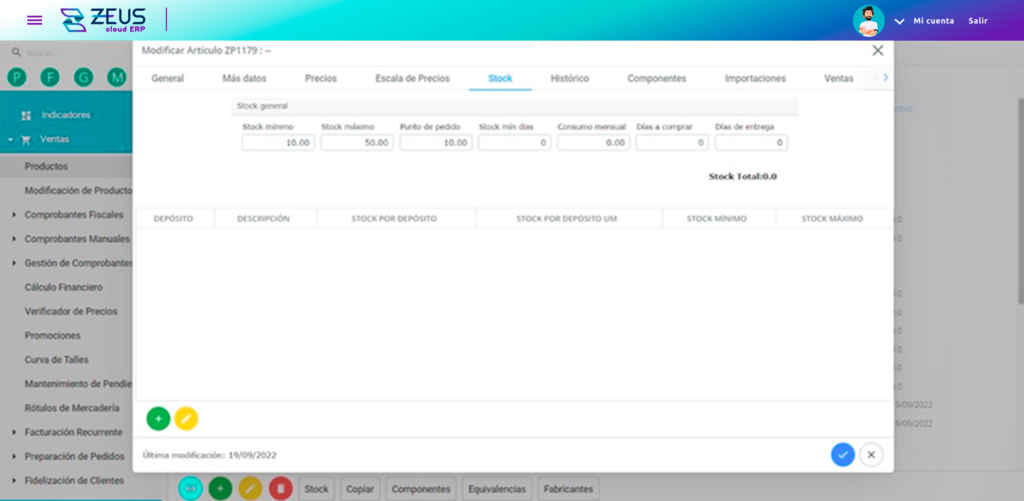
- Stock mínimo: cantidad de artículos mínimo sobre la cual ZEUS ERP & POS podrá emitir una alerta de disponibilidad para reponer la disponibilidad del mismo.
- Stock máximo: cantidad máxima de artículos para establecer un tope de disponibilidad de artículos que se debe tener en el inventario.
- Histórico: observe el historial de las modificaciones que se hayan realizado en el artículo.
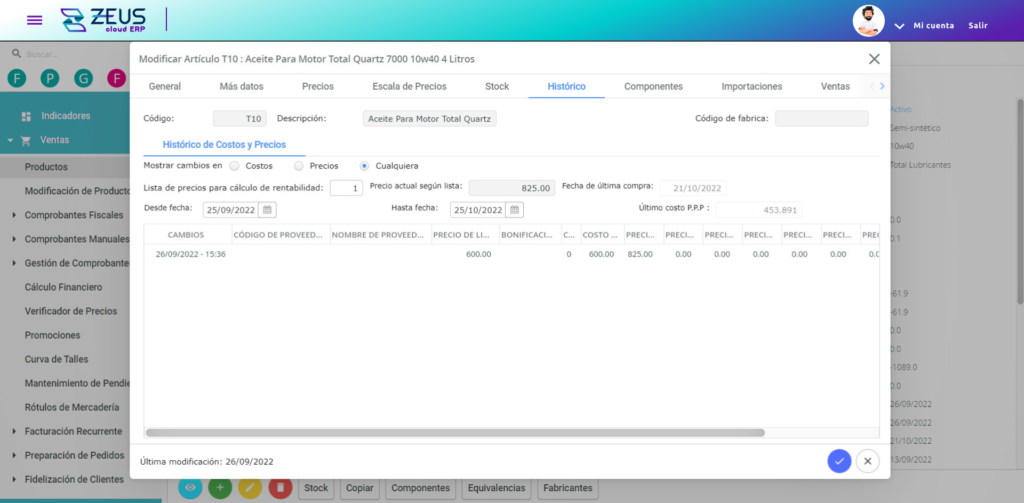
- Componentes: visualice los artículos que conforman los productos definidos como kit/combo
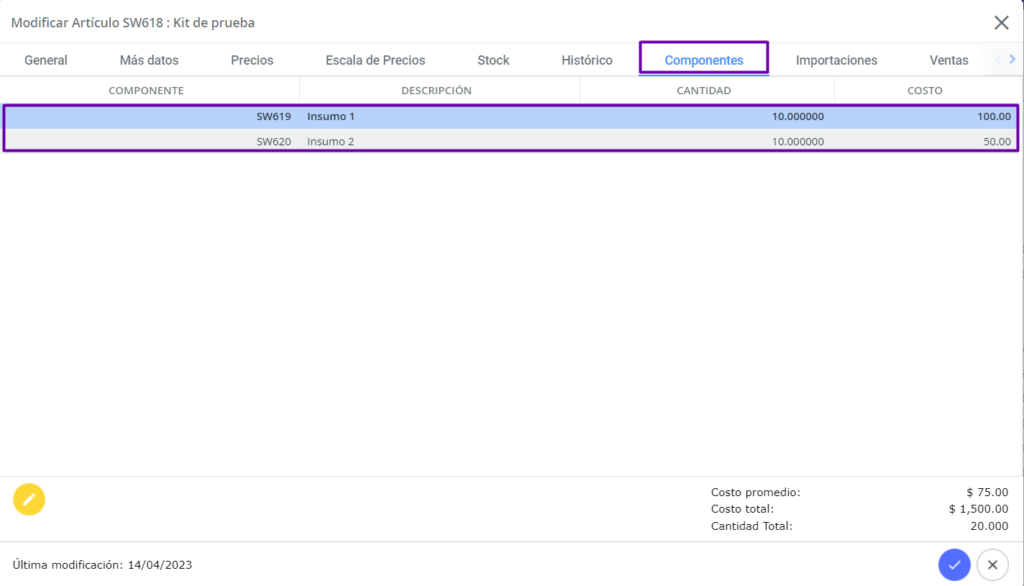
- Importaciones: indique si el artículo trabaja con despachos de importación, el detalle de los despachos que fueron ingresados y la posición arancelaria.
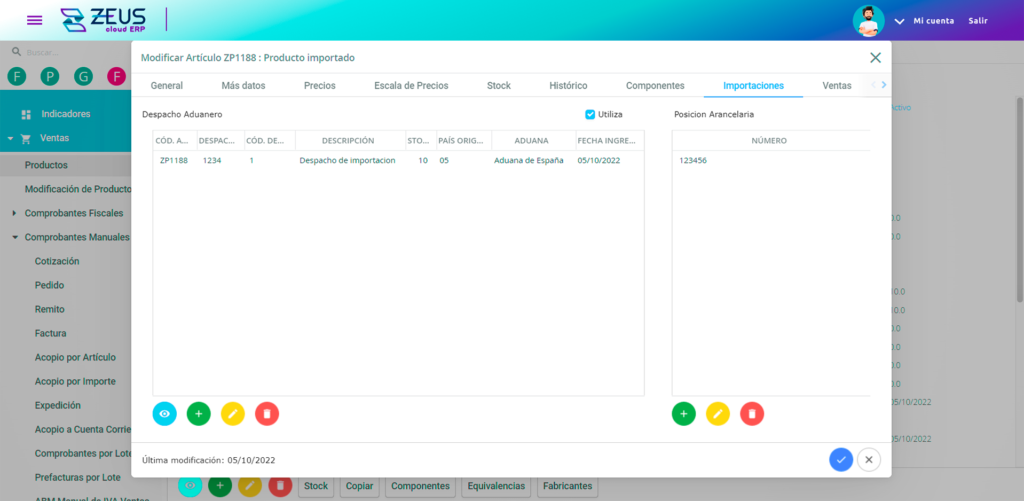
Para poder indicar que un artículo trabaja con despachos de importación hay que tildar la opción “Utiliza”.
Al cargar los despachos de importación mediante las facturas de compra se irá actualizando el detalle de cuáles son las cantidades de artículos disponibles en función de las transacciones que se realicen de acuerdo al despacho utilizado.
- Posición arancelaria: cargue el código de identificación aduanero del producto.
- Ventas: visualice el historial de las ventas realizadas en la que se incluye el artículo.
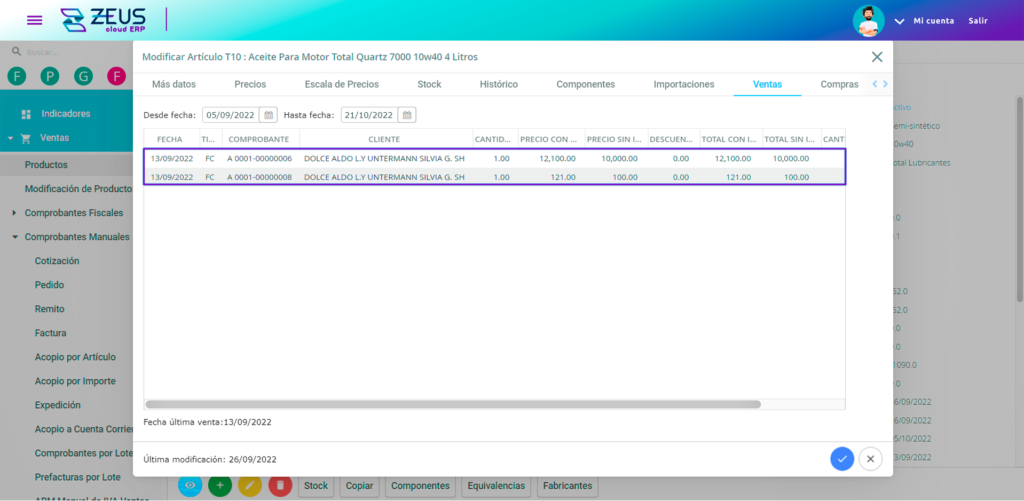
- Compras: visualice el historial de compras en la que se incluye el artículo seleccionado.
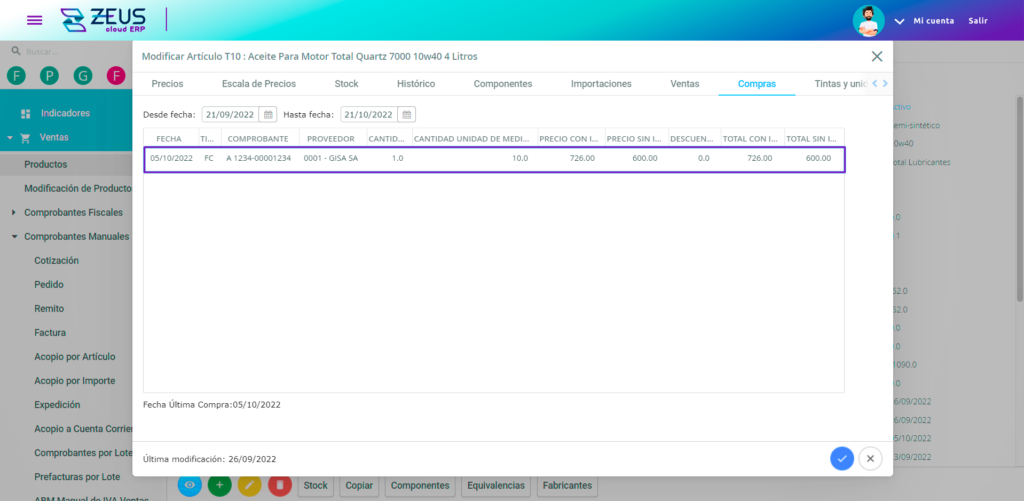
Eliminar
A través de esta función se podrá borrar el artículo seleccionado, siempre y cuando el mismo no tenga transacciones asociadas, por ejemplo, si se haya incluido dentro de una factura de venta.
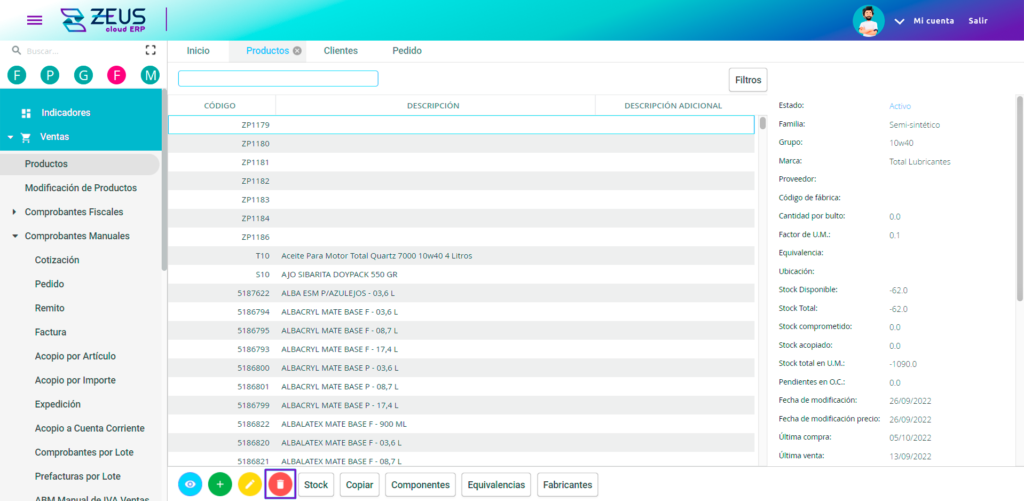
Stock
A través de esta funcionalidad podrá ver el detalle de los movimientos de stock del artículo seleccionado, es decir los ingresos, egresos y el saldo total de la disponibilidad en nuestro inventario. A su vez muestra la disponibilidad por depósito, stock acopiado y stock comprometido (pedidos).
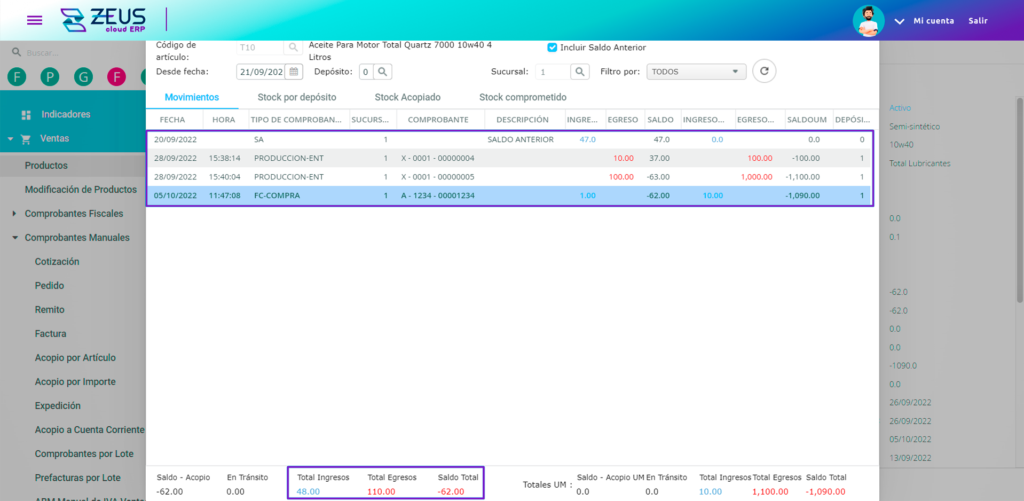
Copiar
Esta funcionalidad permite crear un nuevo artículo tomando como referencia los datos de otro seleccionado como base.
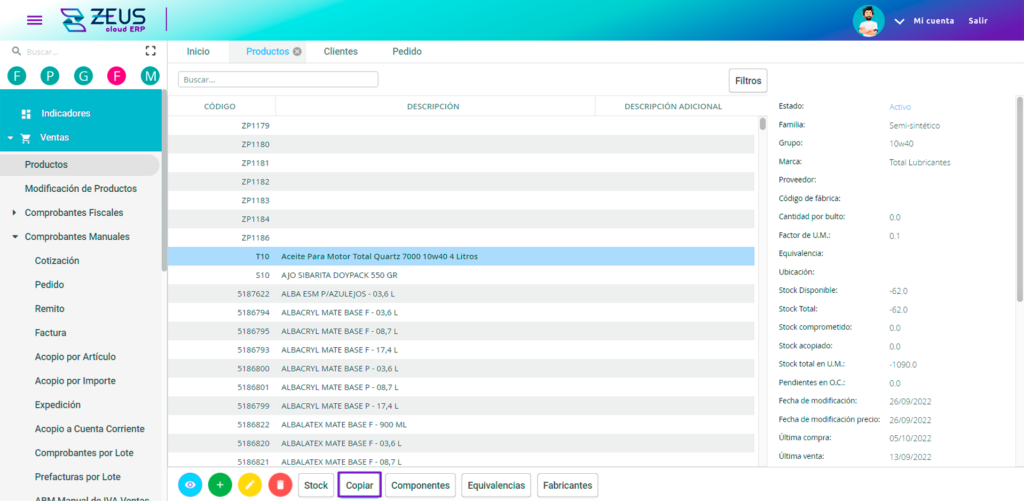
Componentes
Visualice cuáles son los artículos que conforman aquellos productos creados como “kit/combo”.
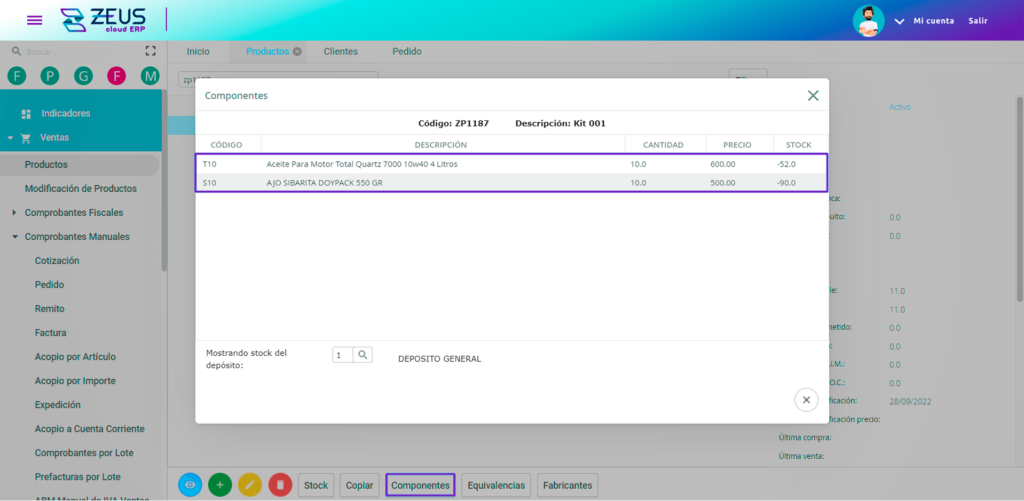
Equivalencias
Esta funcionalidad permite que ZEUS ERP & POS traiga una cartera de productos que se pueden ofrecer como alternativa. Para poder utilizar esta función, previamente, debe cargar un código de equivalencia y asociarlo a cada uno de los productos.
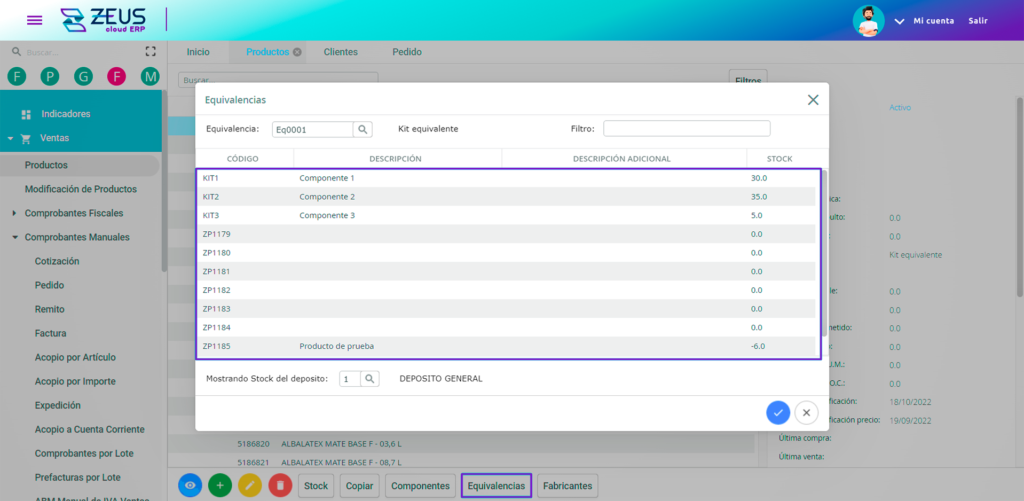
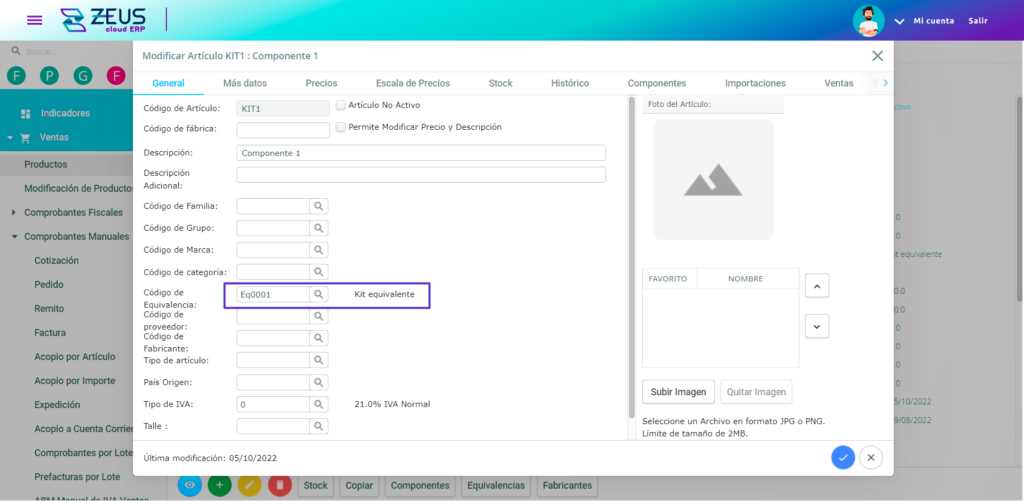
Fabricante
A través de esta funcionalidad podrá visualizar aquellos productos agrupados por fabricante.
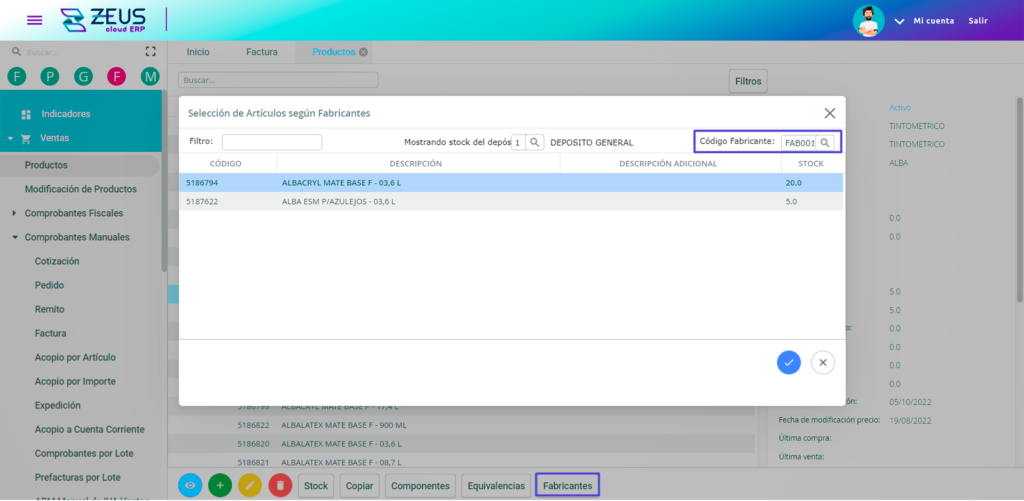
Para utilizar este filtro cada artículo debe tener seleccionado cuál es el fabricante que lo realizó.
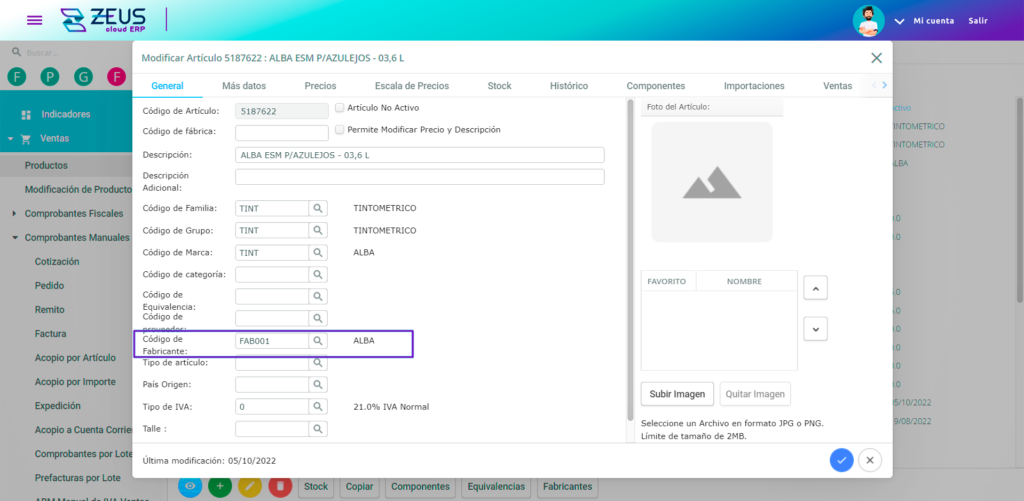
¿Le fue util este articulo?




como cargar stock masivo de una misma marca y fabricante? no se puede exportar un archivo? o algo]?